[Suggerimenti per il ripristino dell'iPad facile] Come recuperare musica cancellata da iPad
 aggiornato da Valyn Hua / 08 gennaio 2021 09:05
aggiornato da Valyn Hua / 08 gennaio 2021 09:05Ho scaricato video su iPad con iTunes. Dopo aver terminato il download, ho scoperto che anche le mie canzoni erano sincronizzate. Ma prima non c'era musica in questa libreria musicale di iTunes. Così ho perso tutta la mia musica su iPad. Queste musiche sono preziose, che non sono più disponibili per il download. Qualcuno può aiutarmi?
Per alcuni aspetti, il lettore musicale integrato per iPad è un software relativamente pratico a causa della sua ricca risorsa musicale, della qualità dei toni alti e così via. Ma non è gratis scaricare musica. Quindi, usare iTunes per aggiungere musica è un'opzione migliore.
Tuttavia,

Come nell'esempio sopra, qualcuno si sente infastidito dal fatto che sia facile perdere la musica esistente su iPad quando lo desidera aggiungi musica al loro iPad tramite iTunes. Pertanto, devo brevemente toccare il modo di aggiungere musica prima di parlare di recupero della musica da iPad.

Elenco delle guide
1. Come annullare la sincronizzazione automatica di iTunes
All'inizio, dovresti sapere come impedire la sincronizzazione automatica dell'iPad dopo la connessione al computer.
Opzione 1: Collega il tuo iPad al computer. Sull'interfaccia di iTunes, fai clic sull'icona dell'iPad in alto a sinistra. Quindi scegli Sommario. Vai al Opzioni sezione e deselezionare il Apri iTunes quando questo iPad è collegato opzione.
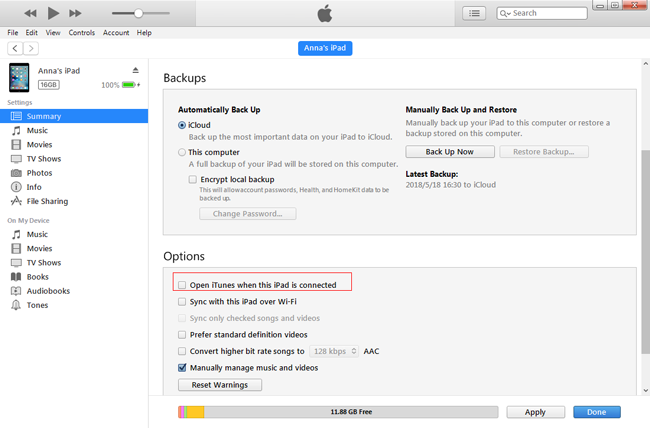
Opzione 2: Se vuoi impedire all'iPad di sincronizzarsi automaticamente solo una volta, puoi provare in questo modo. Apri iTunes. Mentre l'iPad è collegato, premere shift + controllo tasto finché l'icona di iPad non appare sull'interfaccia di iTunes.
Opzione 3: Se vuoi impedire la sincronizzazione automatica di tutti i dispositivi iOS, scegli Modifica > Preferenze >dispositivi > Impedisci iPod, iPhone e iPad dalla sincronizzazione automatica. Quindi tutti i dispositivi non si sincronizzeranno automaticamente, sebbene tu abbia scelto Sincronizza automaticamente quando questo iPad è connesso sul Sommario interfaccia.
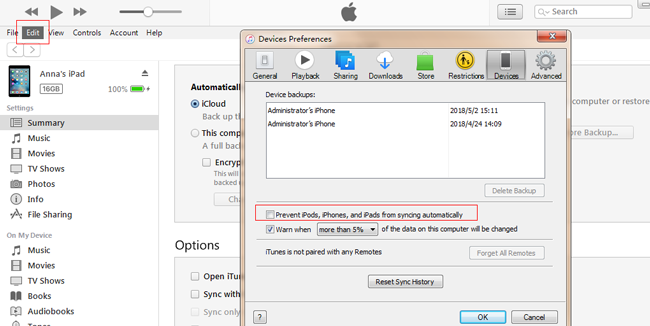
Poi, vediamo come aggiungere gratuitamente musica all'iPad.
2. Come recuperare musica da backup su iPad
Ovviamente, non ti è permesso trasferire musica direttamente dal computer all'iPad. Avrai bisogno di iTunes come strumento di trasferimento dei dati tra computer e dispositivi iOS.
Metodo 1. Trasferisci musica iPad tramite iTunes
Passo 1 Trasferisci musica dal computer alla libreria di iTunes.
Esistono due modi per aggiungere musica dal computer locale a iTunes.
Uno è scegliere Compila il > Aggiungi file alla libreria. Inoltre, puoi scegliere Compila il > Aggiungi cartella alla libreria. Questo appena usato per l'aggiunta di massa. Come utente esperto, forse conosci questo modo.
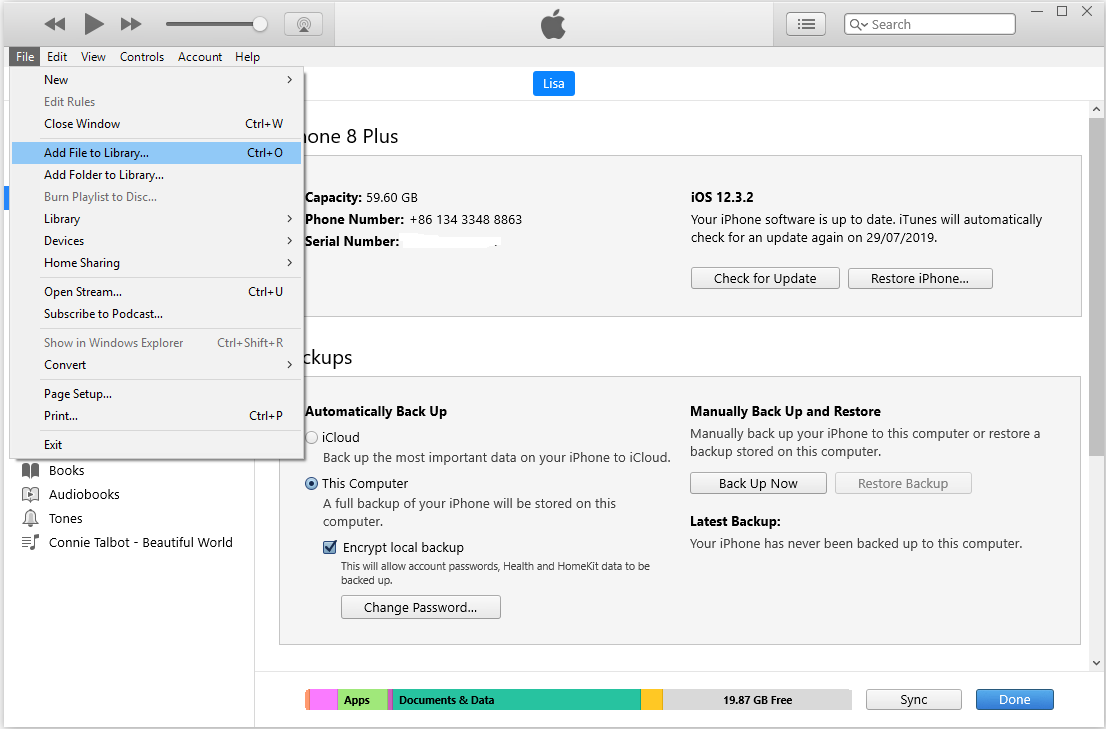
Un altro è relativamente diretto. Clic Canzoni alla Biblioteca sezione nella barra laterale di sinistra. Trascina la musica locale sul lato destro.
Passo 2 Trasferisci musica da iTunes Library a iPad.
Ci sono anche due modi per aggiungere musica da iTunes ad iPad.
Il primo è la sincronizzazione, che è menzionata sopra. Collega il tuo iPad al computer. Fai clic sull'icona dell'iPad dopo la visualizzazione. Scegliere Musica alla barra laterale di sinistra. marchio Sincronizza musica e fare clic su APPLICA.
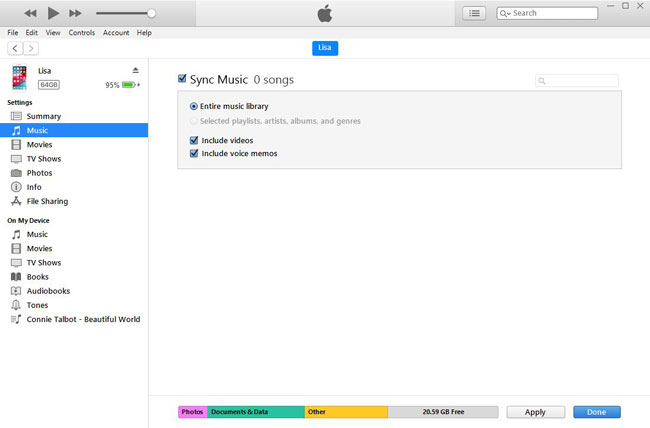
Il secondo è la gestione manuale. Clicca sull'icona dell'iPad e scegli Sommario. Controllare Gestisci manualmente musica e video, quindi tornare alla pagina precedente e trascinare la musica dalla libreria di iTunes a dispositivi sezione sul lato sinistro.
Ora puoi scaricare gratuitamente nuova musica senza modificare la musica esistente su iPad.
Metodo 2. Trasferisci musica iPad tramite iCloud
iCloud Music Library è una funzione che ti aiuta a ottenere i tuoi brani preferiti ovunque tu sia. È comodo e facile da usare. Se hai attivato la funzione Libreria musicale iCloud sul tuo iPad, puoi facilmente seguire la dimostrazione di seguito per riaverli.
Passo 1 Rubinetto Impostazioni profilo > Musica.
Passo 2 Accendi Mostra Apple Music ed iCloud Music Library.
Quindi la tua musica dovrebbe essere scaricata sull'iPad.
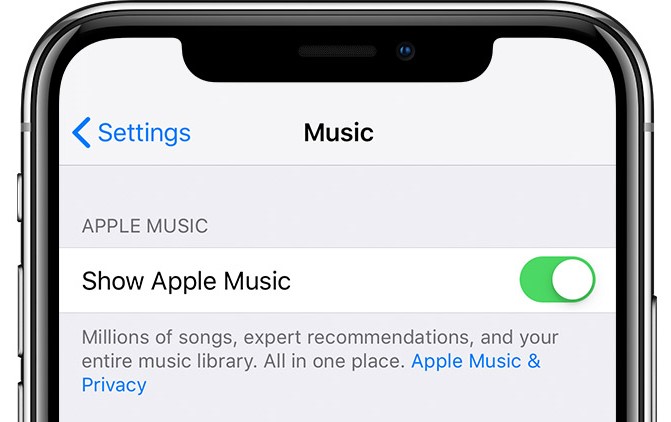
Metodo 3. Trasferisci musica iPad tramite FoneTrans
Se ritieni che le soluzioni sopra menzionate siano troppo difficili da completare, puoi provare FoneTrans per iOS sul computer. È uno strumento di terze parti su PC per organizzare i dati tra il dispositivo iOS e il computer come trasferire dati da un iPad a un altro, ecc.
Passo 1 Scarica e installa il programma sul computer, quindi verrà avviato automaticamente. È necessario collegare iPad al computer con cavo USB.
Con FoneTrans per iOS, ti divertirai a trasferire i tuoi dati da iPhone a computer. Non è possibile trasferire solo messaggi di testo iPhone sul computer, ma anche foto, video e contatti possono essere spostati facilmente sul PC.
- Trasferisci foto, video, contatti, WhatsApp e altri dati con facilità.
- Anteprima dei dati prima del trasferimento.
- iPhone, iPad e iPod touch sono disponibili.
Passo 2 Dopo la connessione, fare clic su Musica > + icona.

Passo 3 Scegli cosa vuoi aggiungere a iPad e fai clic Apri.
Senza ulteriori indugi, vediamo subito come recuperare la musica dell'iPad.
3. Come recuperare musica iPad
Cosa succede se perdi la musica preziosa? Questo non sarà un problema se sono ancora salvati nella libreria di iTunes. Ma cosa succede se incontri la stessa situazione dell'esempio sopra?
Riferito al recupero della musica, la maggior parte delle persone pensa prima recupero dal backup iCloud o il backup di iTunes. Ma c'è lo stesso problema della sincronizzazione che il ripristino da un backup cambierà la libreria musicale corrente su iPad.
In realtà, è possibile aggiungere musica senza modificare la libreria musicale corrente su iPad. FoneLab iOS Data Recovery è in grado di farlo accadere.
Puoi anche usare questo programma per recuperare la musica cancellata su iPhone.
Con FoneLab per iOS, recupererai i dati persi / cancellati di iPhone, inclusi foto, contatti, video, file, WhatsApp, Kik, Snapchat, WeChat e altri dati dal tuo backup o dispositivo iCloud o iTunes.
- Recupera foto, video, contatti, WhatsApp e altri dati con facilità.
- Anteprima dei dati prima del recupero.
- iPhone, iPad e iPod touch sono disponibili.
Questo software è un potente strumento di recupero dati iOS, in grado di recuperare 19 diversi tipi di dati per iPad, iPhone o altri dispositivi iOS. Ti consente di visualizzare l'anteprima del contenuto prima del ripristino e scegliere i dati desiderati da ripristinare.
Di seguito è riportata la guida per l'utente con passaggi dettagliati.
Passo 1 Esegui il programma di recupero
Scarica gratuitamente e installa il software sul PC con l'ultima versione di iTunes. Se sei l'utente Mac, viene fornita anche la versione Mac del software. Avvia questo software per provare. Offre una prova gratuita di 30 giorni.

Passo 2 Scansiona il tuo iPad
Collega il tuo iPad al computer con un cavo USB. Scegliere Recupero Dati iPhone > Recupera dal dispositivo iOS > Avvio scansione. Poi ci vorranno minuti per analizzare e scansionare tutti i dati nell'iPad inclusa la musica. Puoi anche scegliere di ripristinare la musica da iCloud o iTunes in base alle tue esigenze.

Passo 3 Visualizza in anteprima e recupera musica
Dopo aver terminato la scansione. Il software elencherà i diversi tipi di file nella barra laterale sinistra. Clic App Audio e quindi visualizzare l'anteprima del nome della musica sulla destra. Segna il nome della musica da recuperare. Aspetta solo che il recupero finisca.
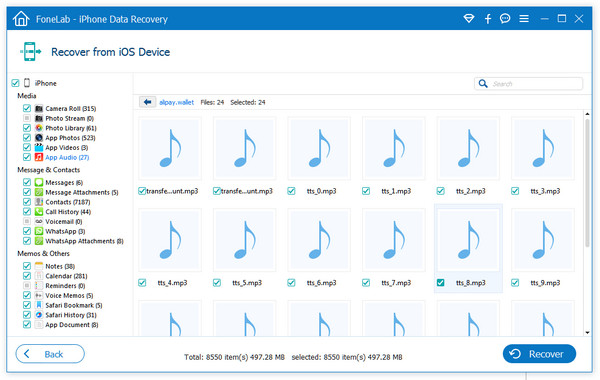
Durante l'intero processo, tieni collegato il tuo iPad. Al termine, la musica selezionata viene salvata sul tuo computer nello stesso formato di prima.
Dovrebbe essere notato che l'operazione massiccia sovrascriverebbe i dati persi sull'iPad. Quindi, per la completezza dei dati recuperati, non fare nulla con il tuo iPad prima del recupero.
Puoi ignorare questo suggerimento se hai un backup in iTunes o iCloud. Perché questo software supporta il ripristino da un file di backup senza modificare i dati correnti. Basta scegliere Recupero Dati iPhone > Recupera dal file di backup di iTunes o scegliere Recupero Dati iPhone > Ripristina dal file di backup di iCloud.
Ora puoi controllare e ascoltare la musica sul computer. O puoi trasferisci la musica sul tuo iPod o iPad.
È tutto. Spero ti sia utile!
Con FoneLab per iOS, recupererai i dati persi / cancellati di iPhone, inclusi foto, contatti, video, file, WhatsApp, Kik, Snapchat, WeChat e altri dati dal tuo backup o dispositivo iCloud o iTunes.
- Recupera foto, video, contatti, WhatsApp e altri dati con facilità.
- Anteprima dei dati prima del recupero.
- iPhone, iPad e iPod touch sono disponibili.
